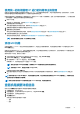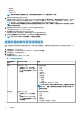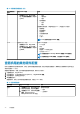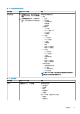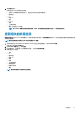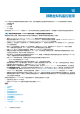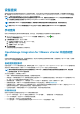Users Guide
• 固件版本
• 服务标签
• IP 地址/FQDN
注: 如果未对机箱进行资源清册作业,则只能看到服务标签以及 CMC 或管理模块 IP 地址。
5. 查看与所选机箱关联的设备的运行状况。
主窗格显示机箱的总体运行状况。有效的运行状况标志包括正常、警告、严重和不存在。在机箱运行状况网格视图中,显示每个
组件的运行状况。机箱运行状况参数适用于型号 VRTX 版本 1.0 及更高版本、M1000e 版本 4.4 及更高版本。对于低于 4.3 的
M1000e 固件版本,只显示两种运行状况标志,例如正常和警告或严重(带橙色感叹号的倒三角)。
注: 总体运行状况基于具有最差运行状况参数的机箱来指示运行状况。例如,如果有 5 个正常标志和 1 个警告标志,则总体
运行状况显示为警告。
6. 查看机箱的 CMC Enterprise 或 Express 以及许可证类型和过期日期。
上述详细信息不适用于 M1000e 和 MX 机箱。
7. 单击保修图标并查看剩余天数和已用于主机的天数。
如果您有多份保修,则使用最后一份保修的最后一天来计算保修剩余天数。
8. 在机箱的活动错误表列表中查看错误,这些列表显示在机箱运行状况页面中。
注: 对于 M1000e 版本 4.3 及更早版本,不会显示活动错误。
查看机箱的硬件资源清册信息
您可以查看有关所选机箱中硬件资源清册的信息。要在此页面中查看信息,请确保运行资源清册作业并导出含有组件信息的 CSV 文
件。
1. 在主页页面中,单击 vCenter。
2. 在左侧窗格中,在 OpenManage Integration 下,单击 Dell EMC 机箱。
3. 在左侧窗格中,选择相应的机箱 IP。
4. 单击监测选项卡。
要查看相关组件信息,请通过 OMIVV 导航:
表. 28: 硬件资源清册信息
硬件资源清册:
组件
通过 OMIVV 导航 信息
风扇 使用以下任一方法:
• 在概览选项卡中,单击风扇。
• 在监测选项卡中,展开左侧窗
格,单击硬件资源清册,然后单
击风扇。
有关风扇的信息:
• 名称
• 存在
• 标识符
• 电源状态
• 读数 (RPM)
• 警告阈值
• 严重阈值
○ 最低
○ 最高
• 脉冲宽度调制(仅适用于 MX 机箱)
注: 在 MX 机箱中,即使从机箱中卸下风扇,风扇是否存在也会显
示为“是”。但是,摘要页面上的风扇运行状况显示为严重,并
存在主动错误。
电源设备 使用以下任一方法:
• 在概览选项卡中,单击电源设
备。
• 在监测选项卡中,展开左侧窗
格,单击硬件资源清册,然后单
击电源设备。
有关电源设备的信息:
• 名称
• 容量
• 存在
• 电源状态
• 输入电压(仅适用于 MX 机箱)
92
机箱管理